An教程:快速入门Animate
2023-09-14 347Animate是一款强大的动画设计软件,Animate设计适合游戏、电视节目和 Web 的交互式动画。让卡通和横幅广告栩栩如生。创作动画涂鸦和头像。并向电子学习内容和信息图中添加动作。Animate怎么使用呢?接下来带大家快速入门Animate,一起来看看吧。

1.创建项目
点击主页左下方「创建」
我们可以对「文件名」「宽高」等内容进行修改
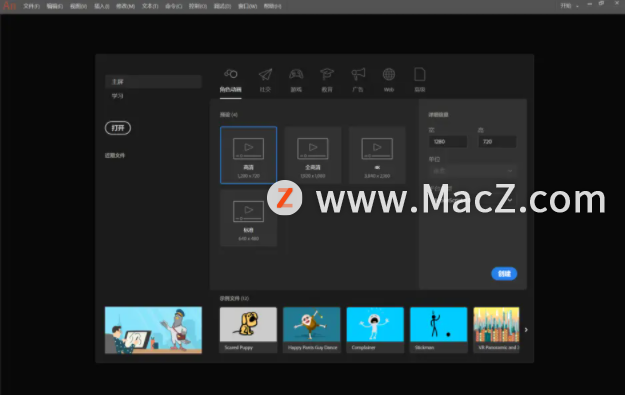
2.认识界面
我们通过一张图来认识一下界面

3.绘制图形
在左侧的工具栏中有图形绘制的工具,利用其我们能绘制「矩形」「圆形」「多边形」
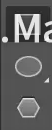
在这里我们要注意一点的是:在Animate中默认使用「合并绘制模式」也就是:两个图形重叠时上方的图形会减去下方图形的重叠部分。
但如果我们不想使其进行合并,我们则需要「创建对象」使其处于「对象绘制模式」,如下图所示:
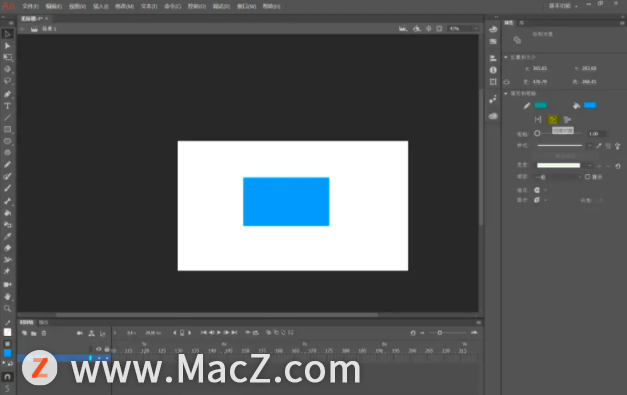
4.传统补间动画
通过传统补间动画,我们可以使物体的位置发生变化。
在创建传统补间动画前我们先要把原本的图形变为「元件」,接着在想要结束的地方打上「关键帧」并移动元件位置,在两个「关键帧」中我们右键点击「创建补间动画」一个简单的小动画就完成啦。
步骤概括:
1.转化为「元件」
2.打「关键帧」并移动位置
3.创建「传统补间动画」
ps:按下「Enter」键播放动画
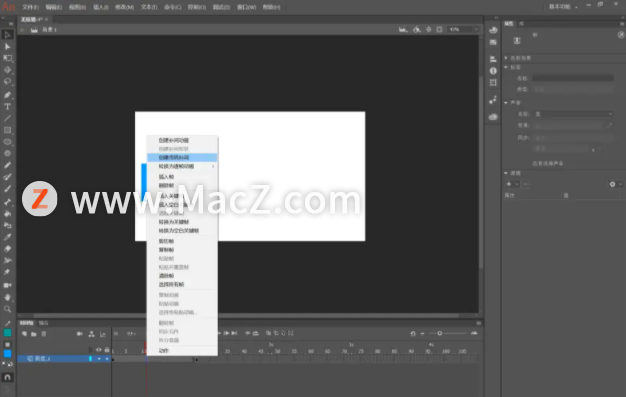
5.形状补间动画
通过形状补间动画,我们能够实现物体形状变化上的动画。
与之前传统补间动画不同的是,我们在这里不需要转化为「元件」
同样的,我们在想要结束的地方打上关键帧,并进行形状修改,在两个关键帧之间右键选择「创建补间形状」
步骤概括:
1.打「关键帧」并改变形状
2.创建补间形状
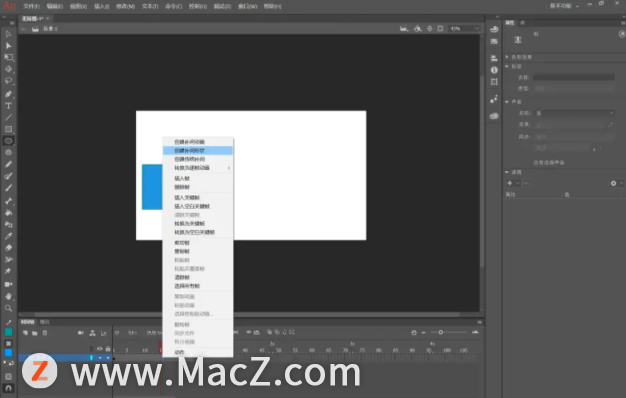
6.导出动画
「文件」-「导出」即可完成导出
ps:Animate可以导出gif,mov,swf等格式的文件,在这里大家根据需求自行选择即可。
更多Mac最新资讯,Mac软件下载以及Mac技巧教程关注macz网站!
相关资讯
查看更多-

iPhone怎么设置地震预警 苹果手机地震预警设置教程
-

华为手机怎么将数据克隆到新手机上?华为手机克隆到华为新机教程
-

荣耀100通讯录怎么同步 荣耀100通讯录同步设置教程
-

荣耀90gt如何设置双击锁屏 荣耀90gt双击锁屏设置教程
-

苹果手机美区 Apple ID 注册教程(已测)
-

如何将iPhone数据导入华为Mate60系列 iPhone和华为手机数据迁移教程
-

华为Mate60RS非凡大师保修期怎么看 华为Mate60RS非凡大师查询保修期教程
-

vivos18怎么查询真伪 vivos18正品鉴别教程
-

安卓手机怎么设置地震预警 vivo/oppo/华为/荣耀地震预警设置教程
-

iPhone15怎么设置手机铃声?苹果15自定义手机铃声教程
最新资讯
查看更多-

- 苹果手机发烫卡顿怎么办?掉电快怎么解决?试试这几步操作!
- 2024-06-05 243
-

- 苹果手机丢失如何查找手机?尝试这3步_找到iPhone
- 2024-06-03 331
-

- iPhone手机通知延迟怎么办 iPhone手机通知延迟解决方法
- 2024-05-29 378
-

- iPhone15 Pro如何设置应用加密 iPhone15 Pro设置应用加密的方法
- 2024-05-29 400
-

- iOS17如何使用通行密钥登录AppleID iOS17使用通行密钥登录AppleID方法
- 2024-05-29 388
热门应用
查看更多-

- 快听小说 3.2.4
- 新闻阅读 | 83.4 MB
-

- 360漫画破解版全部免费看 1.0.0
- 漫画 | 222.73 MB
-

- 社团学姐在线观看下拉式漫画免费 1.0.0
- 漫画 | 222.73 MB
-

- 樱花漫画免费漫画在线入口页面 1.0.0
- 漫画 | 222.73 MB
-

- 亲子餐厅免费阅读 1.0.0
- 漫画 | 222.73 MB
-
 下载
下载
湘ICP备19005331号-4copyright?2018-2024
guofenkong.com 版权所有
果粉控是专业苹果设备信息查询平台
提供最新的IOS系统固件下载
相关APP应用及游戏下载,绿色无毒,下载速度快。
联系邮箱:guofenkong@163.com